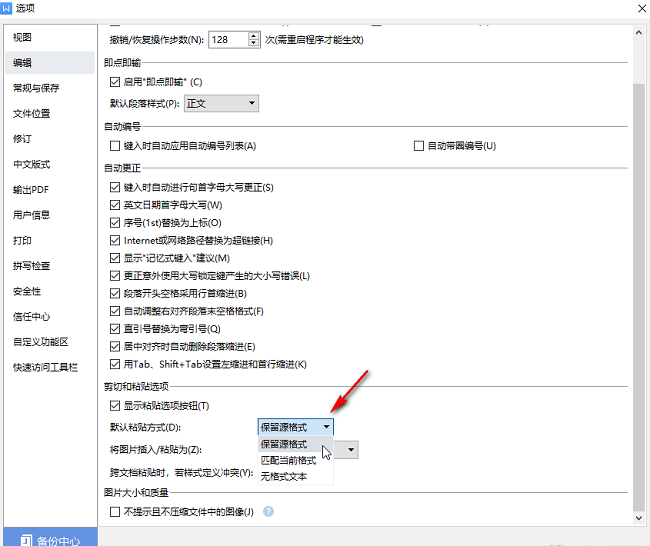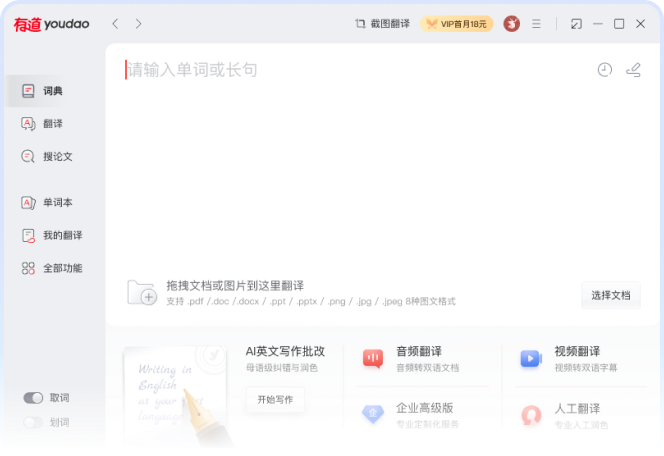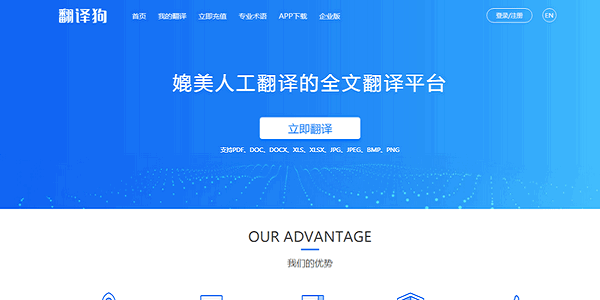当您从有道翻译复制内容并粘贴到其他应用(如Word或邮件)时,若想只保留纯文本而不带原文的字体、颜色等格式,最快捷的方法是使用快捷键 Ctrl+Shift+V (在macOS上为 Cmd+Shift+Option+V),或者在目标应用中右键选择“选择性粘贴”并选择“无格式文本”。这个问题普遍存在,其根本原因在于有道翻译为了优化您的阅读体验,在复制时保留了“富文本格式”,这使得重点词汇、译文格式等能够一并保存,但在某些场景下却带来了格式清理的烦恼。有道将为您深入解析背后的原因,并提供多种场景下的终极解决方案。
一、为什么从有道翻译复制粘贴会带有字体格式?
在我们日常操作中,复制粘贴的内容分为两种主要类型:纯文本 (Plain Text) 和 富文本 (Rich Text)。纯文本只包含字符本身,不附带任何样式信息;而富文本则包含了字体、大小、颜色、加粗、斜体、下划线甚至是超链接等丰富的格式信息。为了让用户在查看翻译结果时,能更清晰地分辨原文、译文以及重点词汇,有道翻译(包括有道词典)在网页版和客户端中,复制操作默认采用的是富文本格式。
这本身是一项贴心的功能设计。例如,在翻译网页时,保留原文的段落和标题格式,可以让译文的结构一目了然。然而,当您需要将这些翻译内容整合到自己的文档、报告或邮件中时,这些预设的格式就可能与您现有的文档风格格格不入,导致需要花费额外时间手动清除。因此,问题的关键不在于有道翻译“出错”了,而在于我们需要掌握如何在不同场景下选择性地“接收”我们想要的内容——即纯文本。
二、核心解决方案:如何粘贴不带格式的文本
针对“怎么粘贴有道翻译的字体”这一核心问题,我们为您整理了三大主流方法,从高效快捷到绝对可靠,总有一种适合您。
通用快捷键法:一键搞定,效率倍增
这是处理带格式粘贴问题的最快、最通用的方法。几乎所有主流的现代应用程序,包括浏览器(Chrome、Edge、Firefox)、办公软件(Microsoft Office、WPS Office)、通讯工具(微信、Slack)等,都支持粘贴纯文本的快捷键。
您只需要将常规的粘贴快捷键 `Ctrl+V` 替换一下即可。具体操作如下:
- 在有道翻译中,像往常一样复制您需要的文本 (
Ctrl+C)。 - 切换到您想粘贴的应用程序(如Word文档)。
- 使用下表中对应的“粘贴为纯文本”快捷键。
| 操作系统 | 快捷键 | 说明 |
|---|---|---|
| Windows / Linux | Ctrl + Shift + V |
这是最为通用的快捷键,适用于绝大多数程序。 |
| macOS | Cmd + Shift + Option + V |
在macOS上,这个组合键可以实现“以目标区域的格式粘贴”的效果,即去除源格式。 |
学会这个快捷键,您处理格式问题的效率将得到质的飞跃。我们强烈建议您将此方法作为首选,并养成使用习惯。
右键菜单“选择性粘贴”法:精准控制
如果您不习惯记忆快捷键,或者所使用的软件不支持上述快捷键,那么“选择性粘贴”功能是您的第二选择。这个功能在Microsoft Office、WPS Office等专业文档处理软件中尤为强大。
操作步骤如下:
- 从有道翻译复制文本后,在目标位置(如Word页面)点击鼠标右键。
- 在弹出的上下文菜单中,寻找“粘贴选项”或“选择性粘贴” (Paste Special)。
- 在粘贴选项中,选择图标为“A”的“只保留文本” (Keep Text Only) 选项。如果您点击了“选择性粘贴”,则在弹出的对话框中选择“无格式文本”或“Unformatted Text”,然后点击确定。
这种方法虽然比快捷键慢一些,但它提供了更强的控制力。在某些版本的Office软件中,您还可以选择“合并格式”,即保留部分格式(如加粗)同时匹配目标文档的字体和字号,非常灵活。
中转工具法:绝对纯净的“洗格式”神器
这是一个“古老”但百分之百有效的方法,适用于任何情况,尤其是当上述两种方法都失效时。其原理是利用纯文本编辑器作为“过滤器”,洗掉所有格式信息。
操作步骤非常简单:
- 在有道翻译复制文本。
- 打开一个纯文本编辑器。
- Windows系统:打开“记事本” (Notepad)。
- macOS系统:打开“文本编辑” (TextEdit),并确保其处于纯文本模式 (格式 -> 制作纯文本)。
- 将内容粘贴到记事本或文本编辑器中 (
Ctrl+V)。此时,所有格式都会被自动 stripping 掉。 - 从记事本中重新复制这些纯文本 (
Ctrl+A全选,Ctrl+C复制)。 - 最后,将这些“洗过”的纯净文本粘贴到您的最终目标应用中。
此方法虽然步骤稍多,但其兼容性和可靠性是无与伦比的。当您处理一些格式极其顽固的文本时,它总能派上用场。
三、进阶技巧:在有道翻译内部优化复制体验
作为有道翻译的用户,除了掌握粘贴技巧,了解一些有道产品自身的设计也能让您的操作更顺畅。
利用有道翻译自带的“复制”按钮
在有道翻译的网页版和客户端界面中,翻译结果框的下方或角上通常会有一个“复制”图标。点击这个按钮,可以将完整的翻译结果快速复制到剪贴板。这个按钮的设计初衷是为了便捷,它同样复制的是富文本。因此,使用这个按钮和手动框选复制 (Ctrl+C) 的效果在格式上是一致的。您仍需配合前文所述的三大粘贴方法来处理格式问题。了解这一点,可以避免您在“点击复制按钮是否能去除格式”上产生困惑。
检查软件设置(如果适用)
对于有道翻译或有道词典的桌面客户端用户,我们建议您可以花一分钟时间,检查软件的“设置”或“偏好设置”菜单。虽然并非所有版本都提供,但某些版本或未来的更新中可能加入“默认以纯文本复制”的选项。养成检查软件设置的习惯,有时能发现一些能极大提升效率的隐藏功能。
四、常见问题解答 (FAQ)
- 问:为什么有时候我又想保留有道翻译的格式?
- 答:保留格式在某些场景下非常有用。例如,您在制作一个关于语言学习的PPT,希望直接展示有道翻译中高亮的重点词汇和对应的释义,这时直接粘贴 (
Ctrl+V) 就能完美保留样式,省去了手动排版的麻烦。 - 问:这个方法对有道词典的取词和划词翻译也适用吗?
- 答:是的,完全适用。无论您是有道词典的屏幕取词功能,还是在软件内查词后复制释义,其复制的内容同样是富文本。因此,前面介绍的 `Ctrl+Shift+V` 等技巧同样是解决其粘贴格式问题的最佳方案。
- 问:有没有办法让Word等软件默认就只粘贴纯文本?
- 答:可以。以Microsoft Word为例,您可以进入“文件”>“选项”>“高级”,在“剪切、复制和粘贴”区域,将“从其他程序粘贴”的选项设置为“只保留文本”。这样设置后,所有从外部程序(包括有道翻译)复制的内容粘贴到Word时,都会自动变为纯文本,一劳永逸。
五、总结
处理有道翻译粘贴带格式的问题,核心在于理解富文本与纯文本的区别,并掌握正确的粘贴方法。对大多数用户而言,记住万能快捷键 Ctrl+Shift+V 是提升效率的最佳途径。对于需要更精细控制或遇到特殊情况的用户,“选择性粘贴”和“记事本中转”则是可靠的备用方案。有道翻译保留格式的设计初衷是为了提供更丰富的展示效果,而掌握了如何按需粘贴,您就能自如地驾驭这一功能,让有道翻译成为您工作和学习中更得力的助手。